百度浏览器设置所有网页的缩放比例的详细操作教程
时间:2022-10-26 17:31
当我们在使用百度浏览器的时候,因需求要进行设置所有网页的缩放比例,有些朋友还不熟悉操作方法?下面一起去看看百度浏览器设置所有网页的缩放比例的详细操作教程,相信你会喜欢的。
百度浏览器设置所有网页的缩放比例的详细操作教程

首先打开百度浏览器,点击右上角“菜单”。
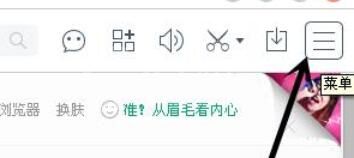
在下面找到“浏览器设置”并点击打开。
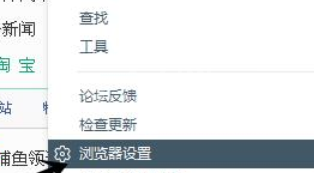
点击“高级设置”。
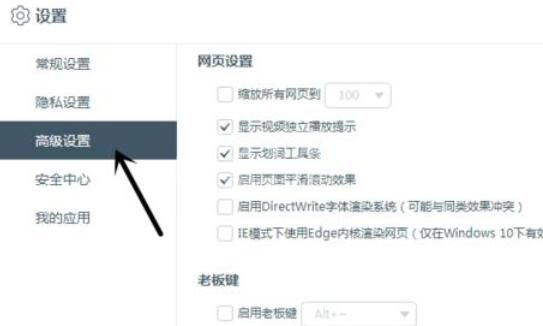
在“缩放所有网页”前打钩。
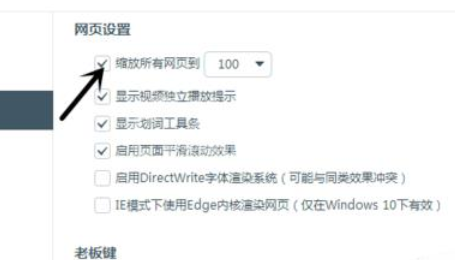
点击右边的“数字框”。
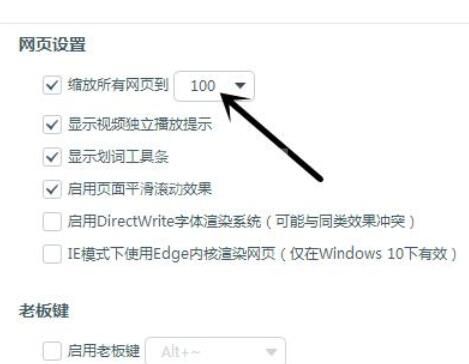
在这选择合适的缩放比例。
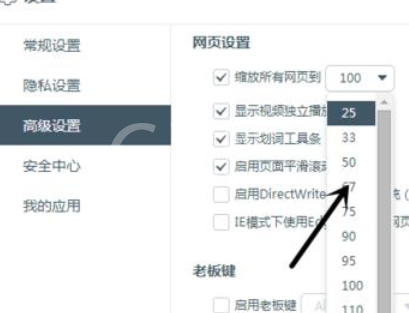
选好后关闭当前页面即可。
上文就讲解了百度浏览器设置所有网页的缩放比例的详细操作内容,希望有需要的朋友都来学习哦。



























